안녕하세요!
오늘은 게임패드 리뷰를 해 볼까 해요.
드론 카테고리에 웬 게임패드? 하실 수도 있으나!
요즘 출시되는 소형 드론들이 별도의 조종기가 있는것이 아니고 스마트폰으로 조작 해야 하는 경우가 많죠.
송신기에 익숙한 우리들에겐 스마트폰을 터치하여 드론을 조작하는것이 여간 어려운 것이 아니예요.
얼마전 제로텍 도비 드론을 가지고 야외비행 테스트를 하러 나갔을때, 생소한 조작감에 멘붕이 왔던 적이 있어요.
그래서 보유중인 게임패드(아이페가, 8Bitdo, 듀얼쇼크, XBox등등… 저는 게임패드가 많아요 하하하하;;;)를 사용 해 보고자
스마트폰을 루팅해서 Tincore Keymapper(https://play.google.com/store/apps/details?id=com.tincore.and.keymapper&hl=ko)로 터치 맵핑을 시도 했습니다.
제 서브폰엔 Lineage(구 CM롬)이라는 커스텀 롬이 올려져 있는데, 롬의 문제인지 뭔지… 어쩔땐 잘 되다가 어쩔땐 엉뚱하게 마우스커서가 나타나고, 어쩔땐 게임패드를 인식하질 못합니다.
집에서 잘 됐다 하더라도 가지고 나가서 안되면 말짱 꽝 이기에…
요즘 핫하다는 조이트론 EX밴드와 터치맵핑툴을 구입 해 봅니다.

쨔잔!
사왔습니다.

열어보면 단촐하게 게임패드와 거치대, USB케이블이 들어 있습니다.
터치맵핑툴은 그냥 USB하나 들어 있네요.
이 게임패드는 PC용 유선 연결로도 사용 할 수 있습니다.
하지만 저는 게임패드가 많기 때문에… 그냥 PC엔 있는거 쓰렵니다.

이 게임패드로 드론을 조종하기 위한 준비물 입니다.
벨크로타이와 보조배터리(실리콘 케이스가 씌워져 있으면 미끄러지지 않아서 좋아요^^) 그리고 사진엔 없지만 터치맵퍼와 스마트폰을 연결 할 USB케이블이 필요해요.

폰 거치대에 벨크로 타이를 걸고

패드에 결합 합니다.

뒤를 보면 이렇게 됩니다.

보조배터리를 묶어줍니다.

정면에서 보면 요렇게 됩니다.
다소 무섭지만 파지에 간섭은 크지 않습니다.
작은 배터리를 쓰면 좋겠으나, 제가 사용하지 않는 보조 배터리가 이것 뿐이라^^;

터치맵핑툴에 USB케이블을 꼽고

보조배터리에 연결 합니다.
터치맵핑툴에 인쇄된 QR코드 또는 매뉴얼에 있는 QR코드를 읽어 앱을 설치하고, 매뉴얼의 설명대로 USB디버깅을 켜 줍니다.

앱 설치와 세팅이 완료된 폰을 거치하고
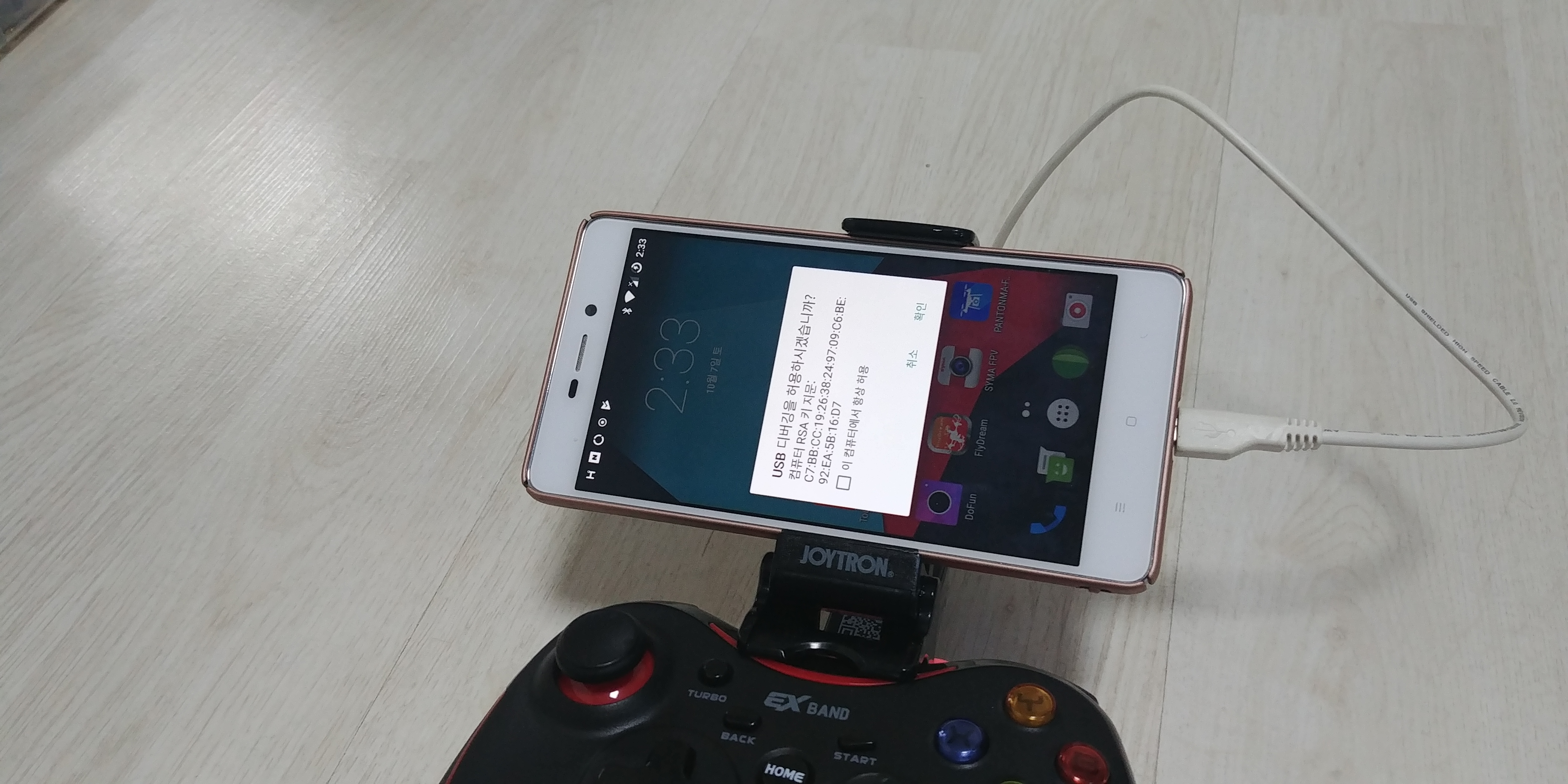
USB케이블을 꼽으면 바로 요런 창이 나옵니다.
(원래는 항상허용 옵션을 체크하고 한번만 허용하면 지속적으로 허용이 되어야 하는데, 이 제품은 왜인지 꼽을때 마다 허용을 해 줘야 하네요.)
허용을 터치하면

저절로 터치맵핑 앱이 켜집니다.

여기에 매뉴얼의 설명을 따라 드론 조종용 앱을 등록하고, 등록 된 앱을 터치해서 드론 조종 앱으로 진입 합니다.

맵핑이 완료 된 DoFun 앱의 화면 입니다.
아주 잘 동작 합니다^^
Views: 186

댓글